PS:原签到助手KK已停止PHP版签到助手的维护更新,此教程只做方法指导,有需要签到助手可以试下无名智者的签到助手。
没几天就高考了,伴随着高考来临的更多的是无尽的压力,趁着这个少有的星期天,做点自己喜欢的事,放松一下,缓解下压力。
废话不多说,歌曲少不了
- 教程开始
Openshift 的缓存问题越来越严重了,现在是更新一次就要重启一次,有时候甚至会出现错误,对于新手也没有更好的解决办法,听K大说在PHP5.4环境搭建助手会好的多,我们来试试看
首先,我们要注册个红帽账号:点击注册
如果你之前有账号了,那我们就: 点击登录
注册教程详见上个教程:点此进入,无非就是填填注册信息啦,收个邮件啦,激活下啦 ......
注册登陆后,如果是新注册的账号,则会显示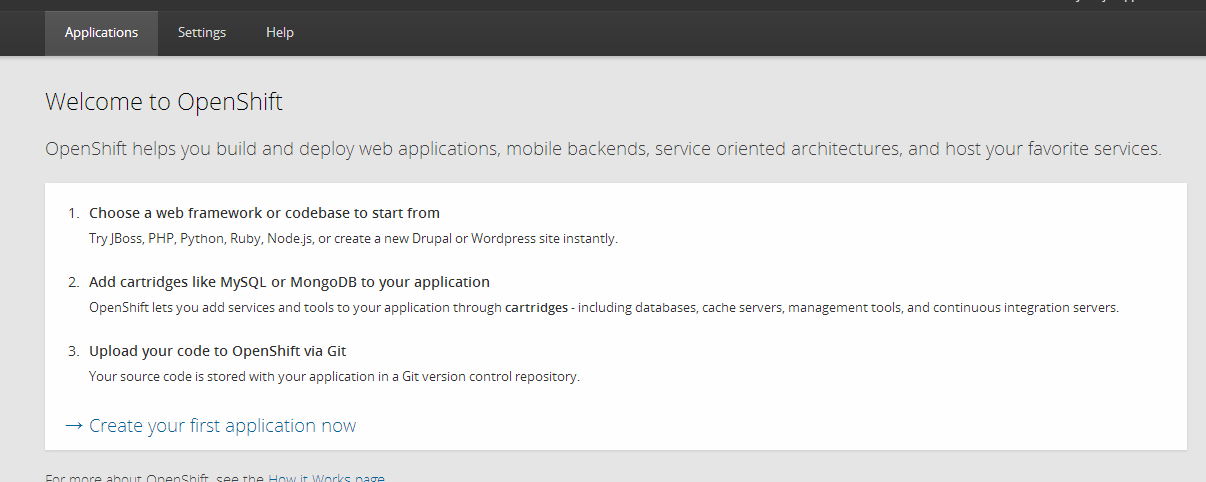
之后我们点此进入创建应用
Public URL 栏里输入你喜欢的域名
Source Code 栏里的安装地址这里有两个选择:
1.这个是 kookxiang 的自动安装地址:https://github.com/kookxiang/tieba-sign-install2.git
2.这个是 puteulanus 的自动安装地址:https://github.com/puteulanus/tieba-sign-install2
个人推荐第二个,因为puteulanus大神内置了文件管理器和数据库管理器,我们也不用配置winscp去管理文件了
如果你选了k大的自动安装,配置winscp的方法可参考上个教程:点此进入
在这里就演示第二个的自动安装
填好域名和安装地址
然后我们单击”Create Application”按钮就开始创建应用了
如图所示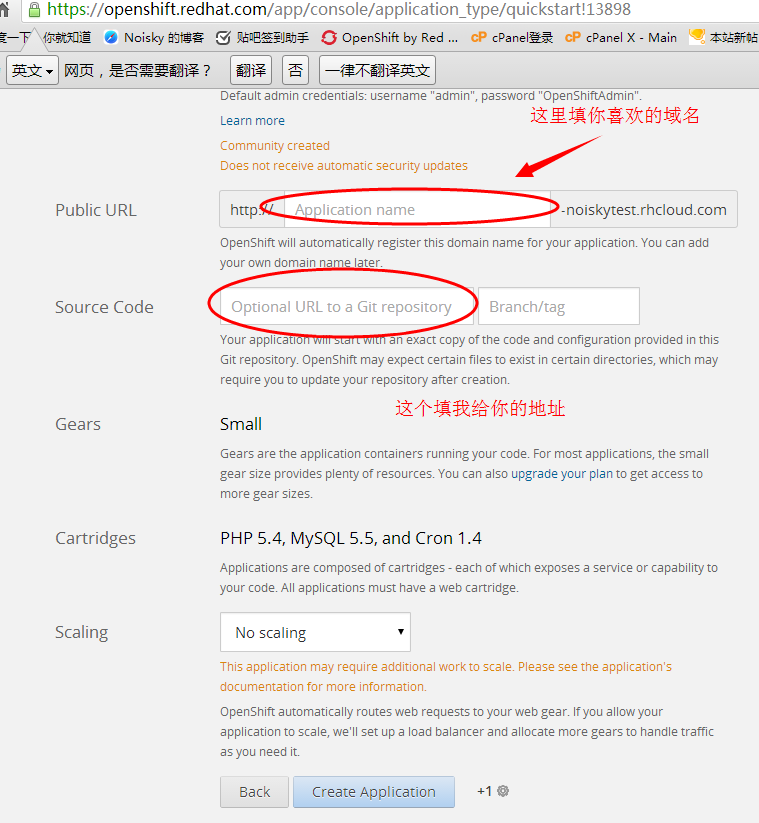
稍等片刻之后,我们就可以看到如下界面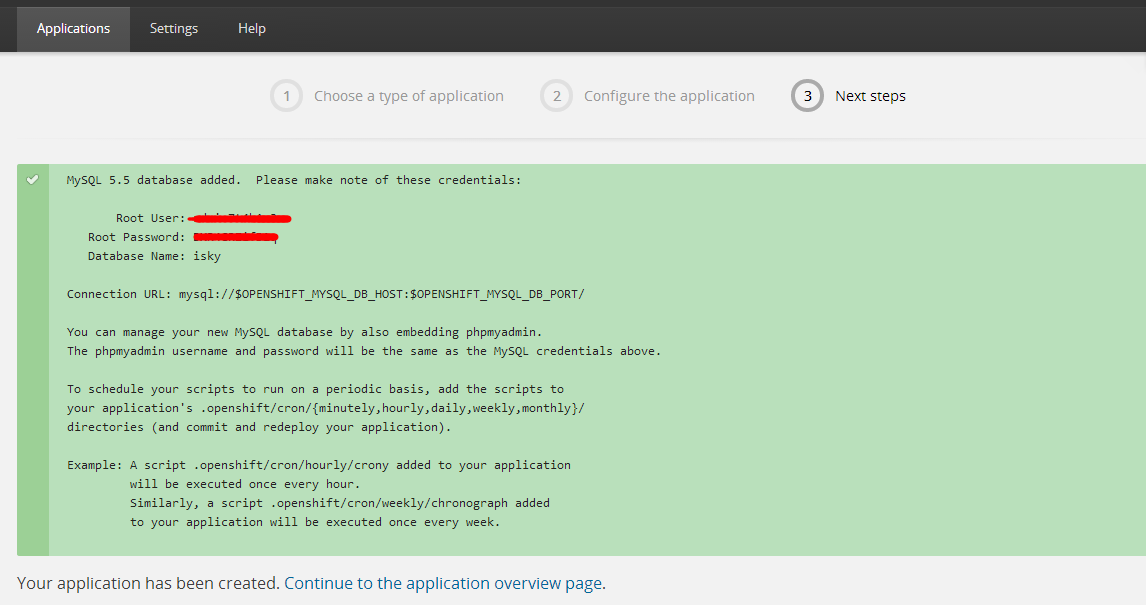
然后我们点击Continue to the application overview page.返回,该页面不要关闭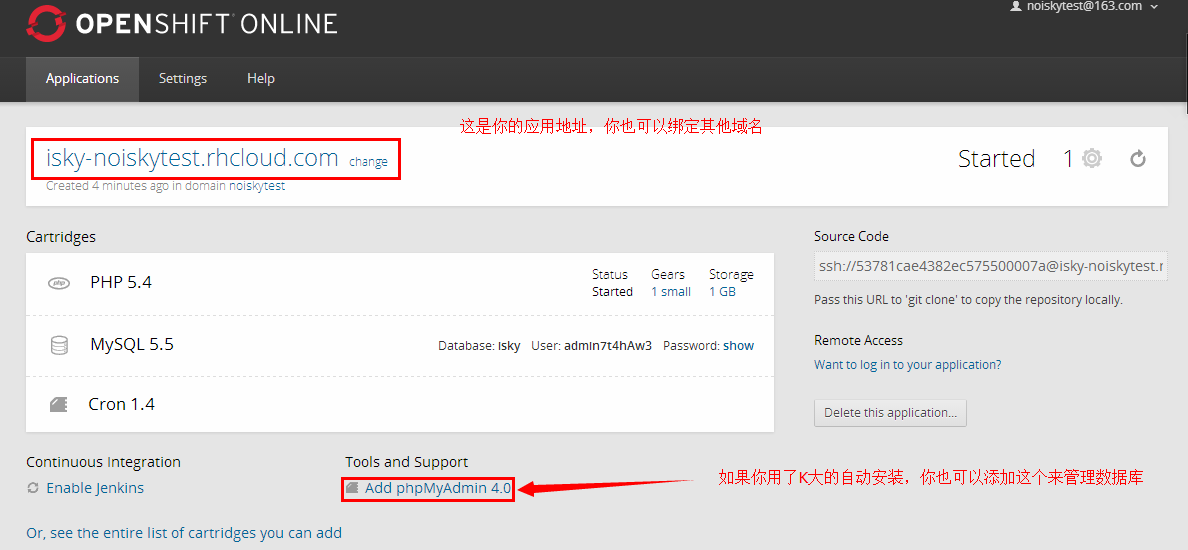
然后我们新开个标签,输入上图中你的应用地址,前面加上https://
回车后我们就进入助手的安装程序了,我们直接点击下一步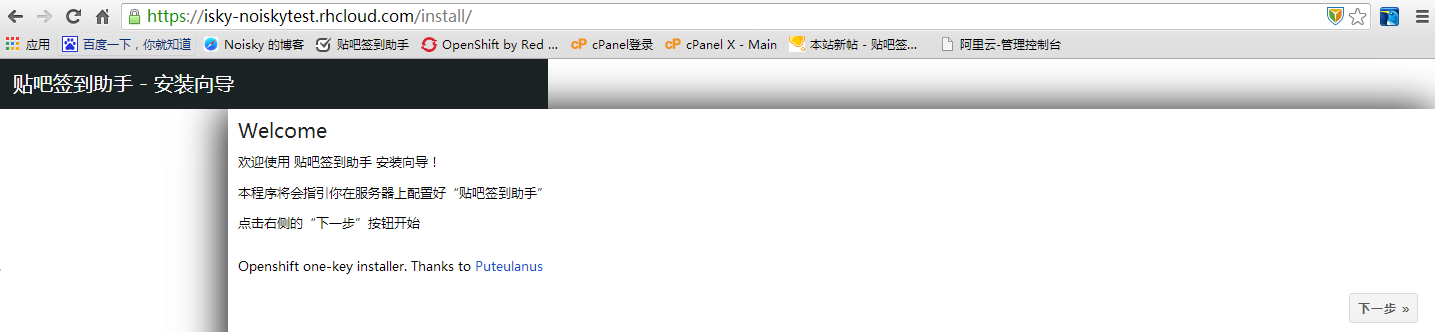
输入我们的管理员信息,点击下一步,以后我们进入文件管理器,数据库,也是用这个信息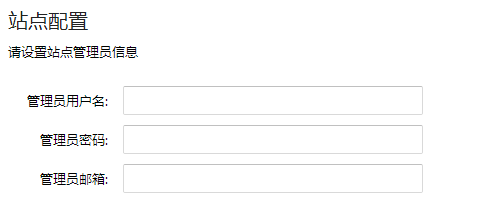
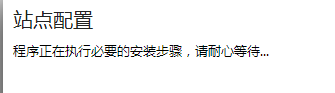
稍等片刻我们就安装成功了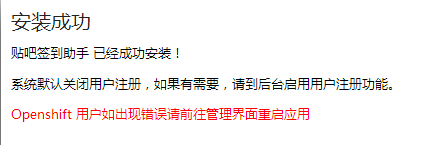
然后我们回到刚刚没有让你们关闭的页面,重启应用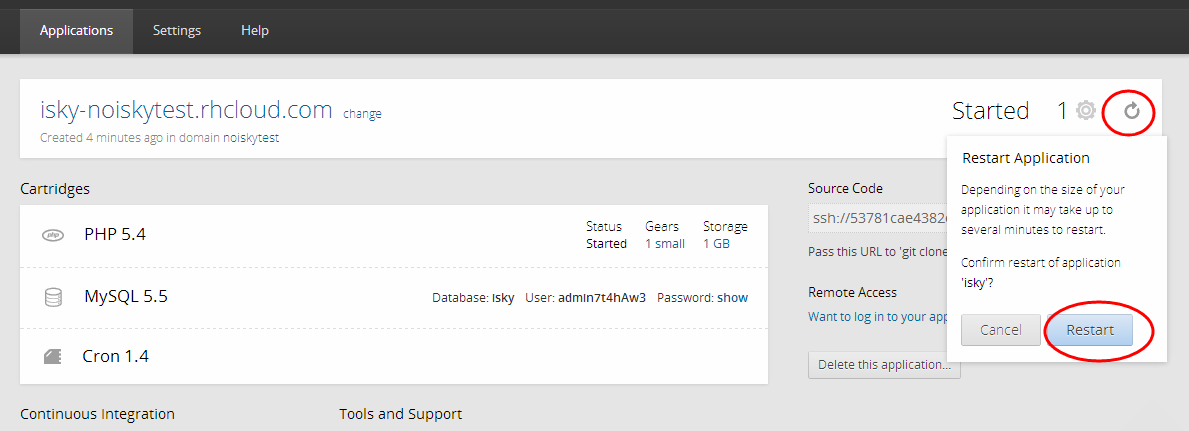
点击右上角转圈的箭头,然后点击 Restart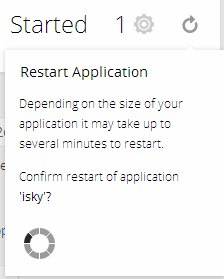
稍等片刻出现下图即重启成功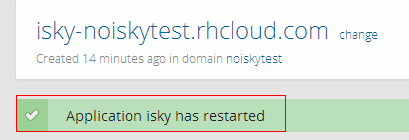
之后我们在浏览器输入我们的应用地址,直接打开助手就可以了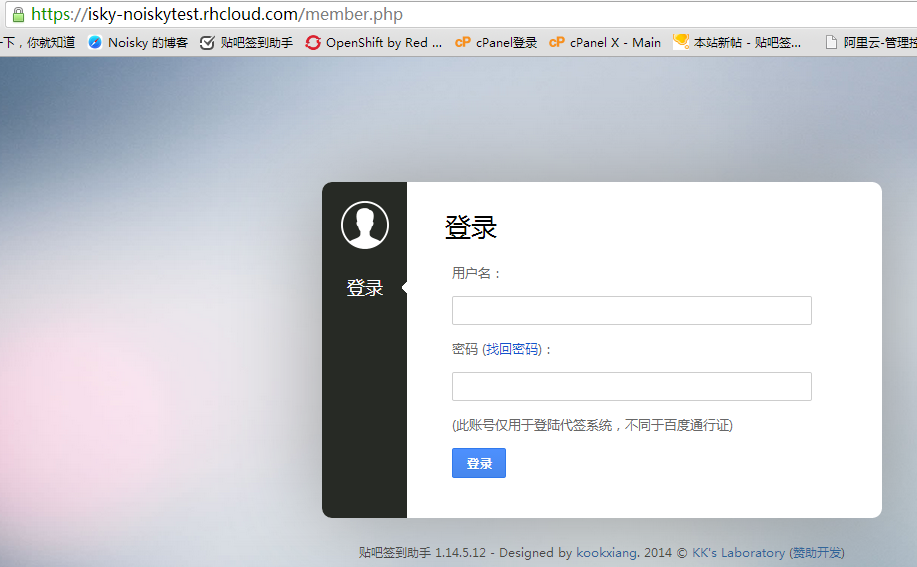
PS:
puteulanus 大神的自动安装自带文件管理器,自动备份等一系列程序,如果你选择了他,以下几点有需要你注意的
1.文件管理器地址就是 应用地址/filebrowser/
2.无论是签到助手用户名密码、访问文件管理器时对话框要求输入的用户名密码、文件管理器用户名密码,都是你安装时填的那个。
3.文件管理器上方的“adminer”即为数据库管理器。
4.puteulanus 大神的自动安装自带了cron任务 ,无需再手动设置
FAQ
Q:遇上计划任务故障的提示怎么办?
A:不管。
Q:自动备份目录在哪儿?
A:自动备份会每天备份数据库到.openshift/backup/sql目录,保存三天的
Q:配置文件搞丢了怎么办?
A:在.openshift/下有备份的配置文件
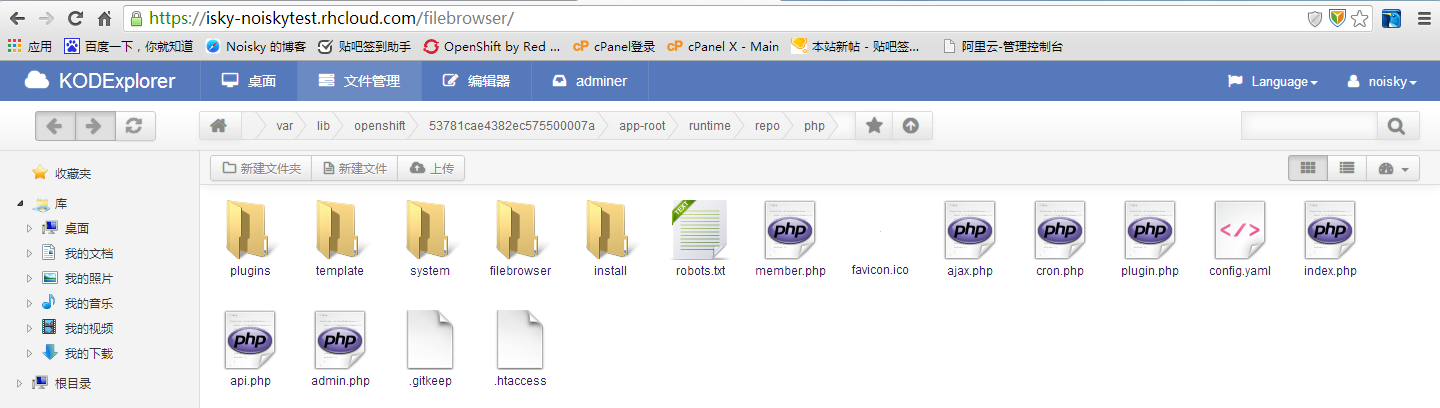

@Noisky
2014.5.18
很好的教程
缓存问题可以在 .htaccess 文件里加上 php_value apc.cache_by_default off 搞定。
apc.cache_by_default 的值是设定是否默认对所有文件启用缓存的,改为off之后因为对应的apc.filters值为空,变成了“不对任何文件启用缓存”。
我在安装脚本里加个这个:https://github.com/puteulanus/tieba-sign-install2/blob/master/.openshift/action_hooks/deploy
顺便官方安装源的 echo > ${OPENSHIFT_HOMEDIR}php/configuration/etc/php.d/apc.ini 这句貌似没作用,apc.ini里的内容会在应用重启之后再次自动生成,phpinfo()查看到的设定值没有变化。
PS:祝考试顺利:)
大神你竟然来了,好鸡冻。。。谢大神 = =
简谱网 http://www.51qupu.com 刚刚的
友链已加,欢迎回访~
连着三天打不开你网站 所以友联就下了,你这边也给下了吧
没,空间挂了,网站直接拉红帽去了,友链忘了恢复了 = =
已经添加 常来常往 做个好邻居
对了 上线了 做个友联啊
网址就填简谱网么 = =
这个我得尝试一下
测试
收到~